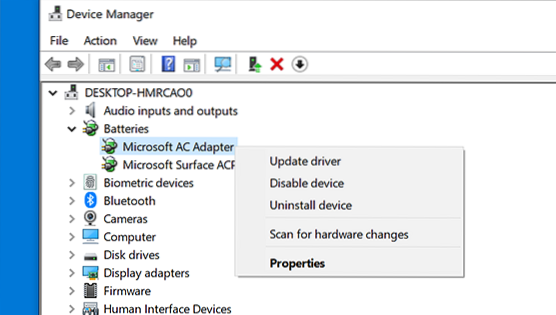Zaktualizuj sterowniki w systemie Windows 10
- W polu wyszukiwania na pasku zadań wprowadź menedżer urządzeń, a następnie wybierz opcję Menedżer urządzeń.
- Wybierz kategorię, aby zobaczyć nazwy urządzeń, a następnie kliknij prawym przyciskiem myszy (lub naciśnij i przytrzymaj) to, które chcesz zaktualizować.
- Wybierz opcję Wyszukaj automatycznie zaktualizowane oprogramowanie sterownika.
- Wybierz Aktualizuj sterownik.
- Jak zaktualizować wszystkie moje sterowniki jednocześnie?
- Czy istnieje program, który aktualizuje wszystkie sterowniki?
- Czy system Windows 10 automatycznie instaluje sterowniki?
- Jak zaktualizować wszystko na moim komputerze?
- Aktualizuj sterowniki automatycznie?
- Należy zaktualizować wszystkie sterowniki?
- Czy muszę płacić za aktualizacje sterowników?
- Jaki jest najlepszy program do aktualizacji sterowników?
- Jakie jest najlepsze bezpłatne oprogramowanie do aktualizacji sterowników?
- Jak zainstalować sterowniki w systemie Windows 10 bez Internetu?
- Jak zainstalować sterowniki Bluetooth w systemie Windows 10?
- Jak sprawdzić, czy sterowniki działają poprawnie?
Jak zaktualizować wszystkie moje sterowniki jednocześnie?
Jak zaktualizować wszystko inne
- Kliknij przycisk Start na pasku zadań systemu Windows.
- Kliknij ikonę Ustawienia (to mały bieg)
- Wybierz opcję „Aktualizacje” & Bezpieczeństwo ”, a następnie kliknij„ Sprawdź aktualizacje ”. '
Czy istnieje program, który aktualizuje wszystkie sterowniki?
Driver Booster to najlepszy darmowy program do aktualizacji sterowników. Jest kompatybilny ze wszystkimi wersjami systemu Windows i ułatwia aktualizację sterowników. Działa automatycznie, aby znaleźć nieaktualne sterowniki.
Czy system Windows 10 automatycznie instaluje sterowniki?
Windows - zwłaszcza Windows 10 - automatycznie aktualizuje sterowniki w rozsądnym zakresie. Jeśli jesteś graczem, będziesz chciał mieć najnowsze sterowniki graficzne. Jednak po jednokrotnym pobraniu i zainstalowaniu zostaniesz powiadomiony o dostępności nowych sterowników, abyś mógł je pobrać i zainstalować.
Jak zaktualizować wszystko na moim komputerze?
Otwórz usługę Windows Update, klikając przycisk Start w lewym dolnym rogu. W polu wyszukiwania wpisz Aktualizacja, a następnie na liście wyników kliknij Windows Update lub Sprawdź aktualizacje. Kliknij przycisk Sprawdź aktualizacje, a następnie poczekaj, aż system Windows wyszuka najnowsze aktualizacje dla Twojego komputera.
Aktualizuj sterowniki automatycznie?
W komputerze sterownik to oprogramowanie, które informuje sprzęt, jak ma działać w określonym systemie operacyjnym. ... Chociaż istnieje kilka sterowników, których system Windows nie aktualizuje automatycznie, są one w zasadzie objęte. Ale skąd wiesz, kiedy musisz zaktualizować sterowniki?
Należy zaktualizować wszystkie sterowniki?
Chociaż powinieneś mieć oko na wszelkie pojawiające się aktualizacje zabezpieczeń, różne wersje sterowników mogą powodować problemy ze stabilnością, więc jeśli twój sprzęt działa zgodnie z oczekiwaniami, lepiej nie aktualizować, ponieważ nigdy nie wiesz, kiedy może to powodować problemy.
Czy muszę płacić za aktualizacje sterowników?
Chociaż prawdą jest, że sterownik sprzętowy będzie czasami wymagał aktualizacji, aby system działał płynnie, te rzadkie niezbędne aktualizacje są całkowicie bezpłatne. ... Podsumowując: nigdy nie powinieneś płacić za aktualizację sterowników sprzętowych komputera lub instalowanie programu, który zrobi to za Ciebie.
Jaki jest najlepszy program do aktualizacji sterowników?
Najlepsze oprogramowanie do aktualizacji sterowników z 2021 roku
- AVG Driver Updater.
- Driverfix.
- Driver Reviver.
- Driver Genius 20 Platinum.
- Driver Booster.
- DriverFinder.
Jakie jest najlepsze bezpłatne oprogramowanie do aktualizacji sterowników?
Najlepsze bezpłatne oprogramowanie do aktualizacji sterowników dla systemu Windows 10, 8, 7
- Bit Driver Updater. Obsługiwany system operacyjny: Windows 10, 8.1, 8 i 7. ...
- Quick Driver Updater. Obsługiwany system operacyjny: Windows 10, 8.1, 8 i 7. ...
- Driver Booster. ...
- Ashampoo Driver Updater. ...
- Geniusz jazdy. ...
- Auslogics Driver Updater. ...
- Aktualizator sterowników ITL. ...
- Talent kierowcy.
Jak zainstalować sterowniki w systemie Windows 10 bez Internetu?
Jak pobrać i zainstalować sterowniki sieciowe po ponownej instalacji systemu Windows (brak połączenia internetowego)
- Przejdź do komputera, którego połączenie sieciowe jest dostępne. ...
- Podłącz dysk USB do komputera i skopiuj plik instalatora. ...
- Uruchom narzędzie, a skanowanie rozpocznie się automatycznie bez żadnej zaawansowanej konfiguracji.
Jak zainstalować sterowniki Bluetooth w systemie Windows 10?
Rozwiń menu Bluetooth, klikając strzałkę obok niego. Kliknij prawym przyciskiem myszy urządzenie audio wymienione w menu i wybierz opcję Aktualizuj sterownik. Zezwól systemowi Windows 10 na wyszukanie najnowszego sterownika na komputerze lokalnym lub w Internecie, a następnie postępuj zgodnie z instrukcjami wyświetlanymi na ekranie.
Jak sprawdzić, czy sterowniki działają poprawnie?
Kliknij urządzenie prawym przyciskiem myszy, a następnie wybierz opcję Właściwości. Spójrz na okna stanu urządzenia. Jeśli komunikat brzmi „To urządzenie działa poprawnie”, sterownik jest zainstalowany poprawnie w przypadku systemu Windows.
 Naneedigital
Naneedigital